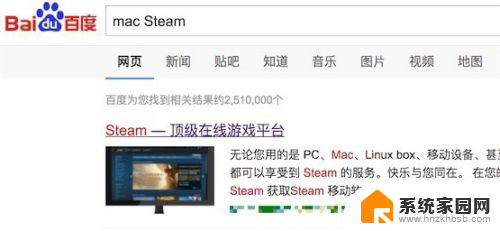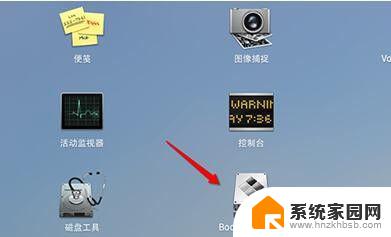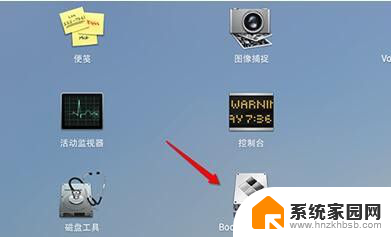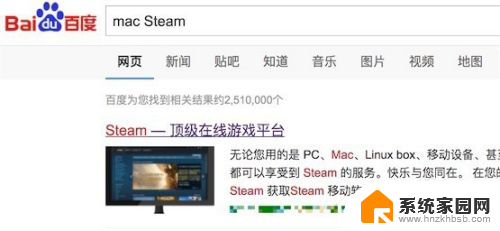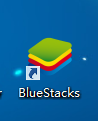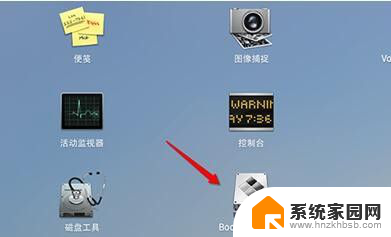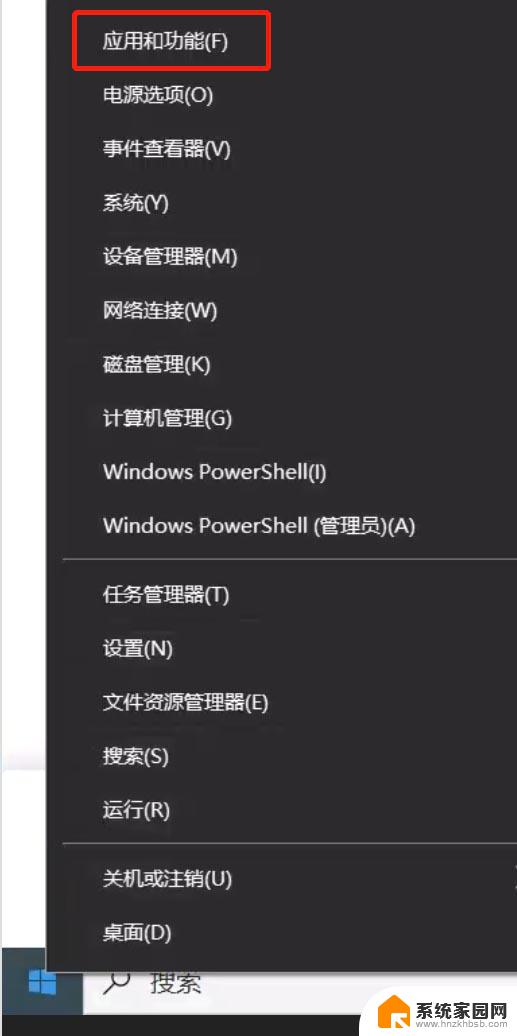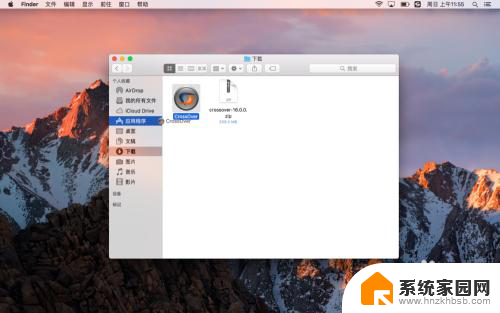怎么在mac上下载steam Mac Steam安装教程
怎么在mac上下载steam,在现如今的科技发展中,电子游戏已经成为人们生活中不可或缺的一部分,而对于Mac用户来说,Steam作为最受欢迎的游戏平台之一,为玩家提供了丰富多样的游戏选择。对于一些刚接触Mac系统的用户来说,如何在Mac上下载和安装Steam可能会有些困惑。本文将为大家介绍如何在Mac上下载Steam以及详细的安装教程,帮助大家轻松进入游戏的世界。无论是初次体验还是想要寻找新的游戏体验,本教程将为您提供一步步的指导,让您在Mac上畅快玩耍。
方法如下:
1.首先在百度上搜索 mac steam。
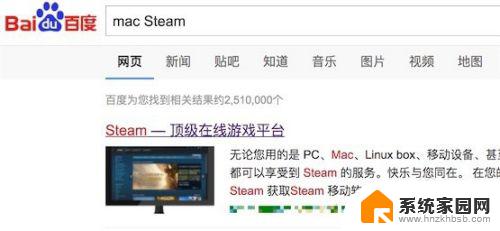
2.打开官方网站后,就可以看到下载安装按钮了。点击‘立即安装’就行。
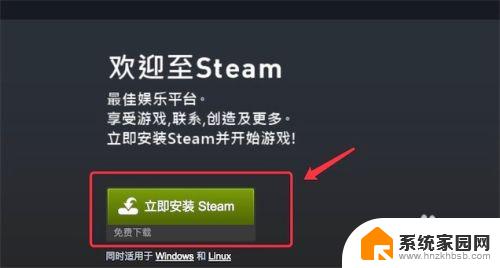
3.下载回来后,点击这个dmg文件,进行安装。
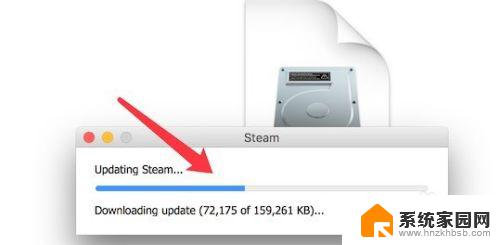
4.安装完成,需要把它拖到右边。这样以后在Launchpad里就能打开了。
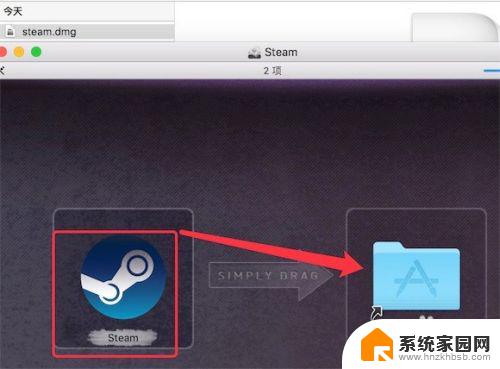
5.打开Launchpad,就可以看到这个新装的steam了。
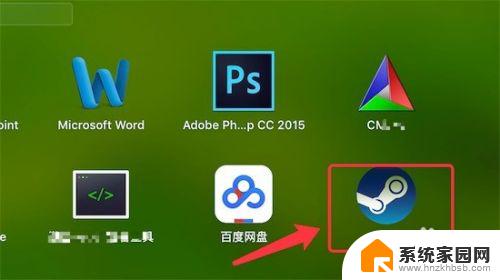
6.打开后,我们可以注册一个账号,或登录已有的账号。
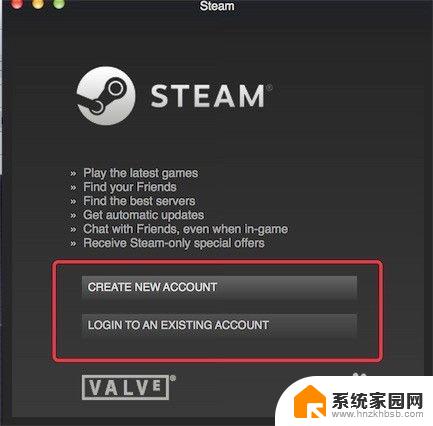
7.注册完,或登录进去后,我们就可以使用steam了。
(默认的是英文版,要设置成中文版,可以参考下方的链接)
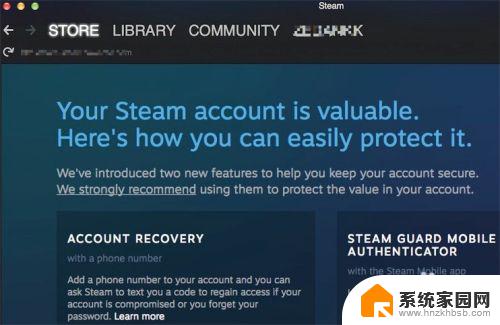
以上就是在Mac上下载Steam的全部内容的步骤,如果你遇到这种情况,可以按照小编的操作进行解决,非常简单快速,一步到位。